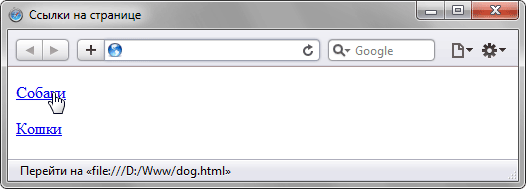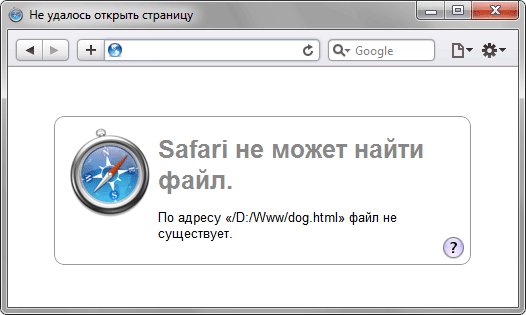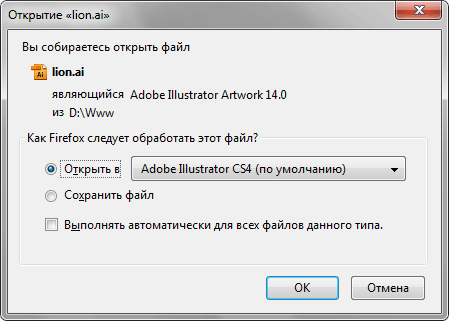Ссылки
Ссылки являются основой гипертекстовых документов и позволяют переходить с одной веб-страницы на другую. Особенность их состоит в том, что сама ссылка может вести не только на HTML-файлы, но и на файл любого типа, причем этот файл может размещаться совсем на другом сайте. Главное, чтобы к документу, на который делается ссылка, был доступ. Иными словами, если путь к файлу можно указать в адресной строке браузера, и файл при этом будет открыт, то на него можно сделать ссылку.
Для создания ссылки необходимо сообщить браузеру, что является ссылкой, а также указать адрес документа, на который следует сделать ссылку. Оба действия выполняются с помощью тега . Общий синтаксис создания ссылок следующий.
Атрибут href определяет URL (Universal Resource Locator, универсальный указатель ресурса), иными словами, адрес документа, на который следует перейти, а содержимое контейнера является ссылкой. Текст, расположенный между тегами и , по умолчанию становится синего цвета и подчеркивается. В примере 8.1 показано создание нескольких ссылок на разные веб-страницы.
Пример 8.1. Добавление ссылок
Собаки
Кошки
В данном примере создаются две ссылки с разными текстами. При щелчке по тексту «Собаки» в окне браузера откроется документ dog.html, а при щелчке на «Кошки» — файл cat.html.
Результат примера показан на рис. 8.1. Обратите внимание, что при наведении курсора мыши на ссылку, в строке состояния браузера отображается полный путь к ссылаемому файлу.
Рис. 8.1. Вид ссылок на странице
Если указана ссылка на файл, которого не существует, например, его имя в атрибуте href набрано с ошибкой, то такая ссылка называется битая . Битых ссылок следует категорически избегать, поскольку они вводят посетителей сайта в заблуждение. Так, при щелчке по ссылке из примера 8.1 в браузере Safari откроется не сам документ, а окно с предупреждением (рис. 8.2).
Рис. 8.2. Результат при открытии битой ссылки
Естественно, подобное сообщение будет различаться в браузерах, но смысл остается один — документ, на который ведет ссылка, не может быть открыт. Чтобы не возникало подобных ошибок, тестируйте все ссылки на их работоспособность и сразу же устраняйте имеющиеся погрешности.
Файл по ссылке открывается в окне браузера только в тех случаях, когда браузер знает тип документа. Но поскольку ссылку можно сделать на файл любого типа, то браузер не всегда может отобразить документ. При этом выводится сообщение, как следует обработать файл — открыть его или сохранить в указанную папку. Например, в браузере Firefox выводится следующее окно (рис. 8.3).
Рис. 8.3. Окно для выбора действия с файлом в Firefox
HTML :: Гиперссылки
Для создания гиперссылок в HTML используется элемент «a» , который формируется парным тегом (от англ. anchor – якорь). Все, что находится внутри элемента «a» является гиперссылкой.
(от англ. hyperlink – гиперссылка) – это часть гипертекстового документа, которая ссылается на другие элементы в самом документе (текст, изображение и т.д.) или другие объекты вне данного документа (другой документ, видеофайл и т.д.).
Атрибут href гиперссылки
Чтобы указать адрес объекта, на который будет совершен переход по ссылке, используется атрибут href . В качестве значения он принимает абсолютный или относительный адрес документа. Примерами абсолютных адресов могут служить https://www.google.com или https://yandex.ru . Абсолютные адреса действительны в любом месте, независимо от сайта, на котором расположена ссылка. А вот относительные адреса формируются относительно текущей папки документа, в котором прописана данная ссылка, или корня сайта. Примеры относительных адресов мы рассмотрим в конце пункта.
Напомним, что в случае использования сборки Xampp для размещения создаваемых в ходе изучения веб-страниц на локальном сервере, их нужно помещать в папку /xampp/htdocs . А еще лучше создать в htdocs отдельную рабочую папку, например, test , и уже в ней сохранять тестируемые страницы. Тогда абсолютный адрес, например, для страницы page_1.html будет иметь вид http://localhost/test/page_1.html . Указывать нужно именно http://localhost/. , а не фактическое расположение файла на компьютере, иначе могут возникнуть проблемы с отображением страницы.
Атрибут target гиперссылки
По умолчанию, при переходе по ссылке браузер открывает документ в текущем окне или фрейме. Чтобы изменить такое поведение браузера, используется атрибут target , который в качестве значения принимает одно из зарезервированных значений «_self | _blank | _parent | _top» или имя целевого окна или фрейма, которое устанавливается их атрибутом name . Если указать несуществующее имя окна или фрейма, то браузер откроет документ в новом окне. Значение «_self» установлено по умолчанию. Если использовать значение «_blank» , то браузер откроет документ в новом окне или фрейме; если «_parent» – в родительском фрейме, а в случае отсутствия такового, в текущем окне; если «_top» – в главном (текущем) окне, в котором находится данный фрейм, содержащий ссылку, а в случае отсутствия фреймов в окне, данное значение сработает, как «_self» .
Атрибут download гиперссылки
В HTML 5 был введен еще один полезный атрибут download, который не принимает значений, а служит индикатором того, что браузер не совершит переход по ссылке, а предложит закачать файл, указанный в атрибуте href в качестве значения.
Также в элементе «a» могут использоваться атрибуты rel , hreflang и type . Мы их использовать скорее всего не будем. Однако, если информация о них все таки понадобится, то можно обратиться к нашему справочнику здесь.
Рассмотрим применение гиперссылок на примере №1 .
Посмотреть спецификацию HTML 5 можно здесь.
Страница откроется в новом окне.А скачать учебный минисайт по адресации можно здесь.
Пример №1. Использование гиперссылок
Использование гиперссылок для создания якорей на странице
Элемент «a» может использоваться и в качестве гиперссылки для перехода внутри страницы. Для этого в нужном месте документа необходимо создать (от англ. anchor), т.е. закладку, и указать ее в качестве цели в гиперссылке. Создается якорь при помощи пустого элемента «a» , в открывающем теге которого указывается атрибут id. В качестве якоря можно также использовать и требуемый элемент разметки, к которому в дальнейшем будет вести внутренняя гиперссылка. Для этого нужно просто указать в нем атрибут id. Далее в атрибуте href самой гиперссылки в качестве значения указывается символ решетки # и значение атрибута id якоря. Чтобы стало понятнее, рассмотрим все на примере №2 .
Посмотреть таблицу атрибутов HTML 5 можно
на официальном сайте здесь.
Страница откроется в новом окне и будет
прокручена до таблицы с атрибутами.Перейти к первому абзацу можно здесь.
Пример №2. Использование внутренних гиперссылок
Обратите внимание на наличие якоря в абсолютном адресе, указанном в качестве значения атрибута href во втором абзаце примера. При использовании такой гиперссылки, браузер сначала перейдет по указанному адресу, а затем прокрутит страницу до места расположения указанного якоря. Если якоря на странице не окажется, страница будет показана с самого начала.
Относительные гиперссылки и построение относительной адресации
В заключение пункта рассмотрим принцип построения относительных адресов. Пусть наша гиперссылка находится в документе, расположенном на сервере по адресу https://site.name/ doc_1/ doc_2/ . /doc_n/ web_page.html , где doc_n – папка n -го уровня вложенности. В этом случае папка doc_n , в которой находится наш документ с гиперссылкой, автоматически принимается за основу, относительно которой и строится вся адресация. Итак:
- Если нужно, чтобы ссылка вела на целевой документ new_page.html , расположенный в той же папке doc_n , что и наш исходный документ с гиперссылкой, то в качестве значения атрибута href ссылки нужно просто задать имя целевого документа: href=»new_page.html» .
- Для перехода к целевому документу new_page.html , расположенному в папке https://site.name/ doc_1/ doc_2/ . /doc_n/ doc_n_1/ . doc_n_k/ , значение атрибута href ссылки должно включать только папки, вложенные в doc_n , и, конечно же, имя целевого документа: href . Таким образом, мы указываем браузеру, что он должен зайти в папку doc_n_1 , расположенную в папке doc_n с исходным документом, в котором прописана гиперссылка, затем в папку doc_n_2 и так далее, пока не попадет в папку doc_n_k с находящимся там целевым документом, который он и должен открыть.
- Чтобы попасть в папку на уровень выше исходной, используется специальная комбинация символов ../ . Для перехода на n уровней вверх нужно записать комбинацию ../ n раз подряд. Так в нашем случае, чтобы перейти по ссылке к целевому документу https://site.name/ doc_1/ doc_2/ . /doc_n-3/ new_page.html атрибут href ссылки должен иметь значение «../../../new_page.html» . Тем самым мы сообщаем браузеру, что он должен подняться в папку doc_n-1 , затем doc_n-2 и doc_n-3 , после чего открыть находящийся там целевой документ new_page.html .
- Если же необходимо не просто подняться на несколько уровней вверх, но и зайти там в папку (или несколько вложенных папок), для получения доступа к целевому документу, то в значении атрибута href ссылки сперва нужно прописать требуемое количество уровней поднятия вверх при помощи символов ../ , а затем дописать путь из полученной папки к целевому документу. Например, если целевой документ расположен в папке new_doc и адресный путь к нему имеет вид https://site.name/ doc_1/ doc_2/ . /doc_n-3/new_doc/ new_page.html , то атрибут href ссылки должен иметь значение «../../../new_doc/new_page.html» . Т.е. мы указываем браузеру, что он должен подняться на три уровня вверх относительно исходной папки doc_n , в которой находится документ с гиперссылкой, а затем зайти в папку new_doc и открыть целевой документ new_page.html
В качестве примера вы можете скачать учебный минисайт, построенный полностью на основе относительной адресации. После просмотра поэкспериментируйте, изменяя и создавая новые ссылки, папки и страницы.
Относительные гиперссылки очень удобны при разработке браузерных офф-лайн приложений, например, справочных руководств. Однако следует помнить, что при переносе документа из текущей папки в другую, все относительные ссылки в нем перестанут работать. Поэтому их придется переписывать. Если же относительные ссылки указывают на файлы, которые также находятся внутри текущей папки либо во вложенных папках, то после переноса данной папки в другое место все ссылки в документе останутся рабочими.
Если необходимо начать отсчет относительного пути от корня сайта, в начале пути следует прописать слеш / . Например, ссылка Домой указывает на документ, который находится в корневой папке сайта (а не в текущей!). Следует иметь в виду, что отсчет от корня сайта работает только под управлением реального веб-сервера. На локальном сервере, например, Xampp , отсчет нужно начинать с имени корневой папки.
Быстрый переход к другим страницам
html.okpython.net Copyright © 2016-2023.